复印时合并徽标和框架图像(适用于 C7100 系列 和 C5100 系列)

可以事先在机器中将徽标和框架(装饰边)等图像注册为“表格图像”,然后在复印时将这些表格图像合并到原稿上。
要在会议文档上添加公司徽标或通过添加框来统一业务计划书的设计时,此功能非常方便。
要在会议文档上添加公司徽标或通过添加框来统一业务计划书的设计时,此功能非常方便。
注册表格图像
可以扫描要用作表格图像的原稿,并将其注册到机器中。
最多可以注册 100 个表格图像。
最多可以注册 100 个表格图像。
* 可以注册的表格图像数量因可用存储空间而异。
需要进行的准备
准备带有要打印的表格图像的原稿。
1
在控制面板上,按下 [主页] 屏幕或其他屏幕中的 [ 设置/注册]。[主页] 屏幕
设置/注册]。[主页] 屏幕
 设置/注册]。[主页] 屏幕
设置/注册]。[主页] 屏幕随即显示 [设置/注册] 屏幕。
2
按下 [功能设置]  [常规]
[常规]  [打印设置]
[打印设置]  [注册表格]。
[注册表格]。
 [常规]
[常规]  [打印设置]
[打印设置]  [注册表格]。
[注册表格]。随即显示 [注册表格] 屏幕。
3
按下 [注册]。
随即显示 [原稿尺寸] 屏幕。
4
选择要用作表格图像的原稿的尺寸,然后按 [下一步]。
5
根据需要输入表格名称并配置扫描设置。
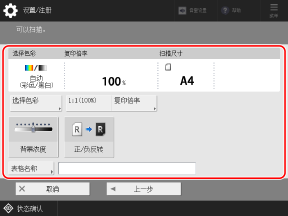
输入表格图像的名称时,按下 [表格名称],输入表格名称,然后按 [确定]。
* 如果未输入表格名称,则以表格图像的注册日期和时间为名称。
有关扫描设置的详细信息,请参阅以下内容:
6
将表格图像原稿放置在稿台玻璃上。放置原稿
扫描表格图像原稿时,请将其放置在稿台玻璃上。不能注册放置在输稿器中的原稿。
7
按下 [ 启动]。
启动]。
 启动]。
启动]。机器开始扫描原稿。
扫描完成时,表格图像会注册到机器中,并显示在 [注册表格] 屏幕上的表格图像列表中。
扫描完成时,表格图像会注册到机器中,并显示在 [注册表格] 屏幕上的表格图像列表中。
8
按下 [确定]  [关闭]。
[关闭]。
 [关闭]。
[关闭]。注释
更改已注册表格图像的名称
在 [注册表格] 屏幕上,选择表格图像,然后按 [详细说明]  [重新命名表格]。
[重新命名表格]。
 [重新命名表格]。
[重新命名表格]。复印时合并表格图像
复印时可以将表格图像合并到原稿上。
* 有关基本复印操作,请参阅以下内容:
1
在复印屏幕上,按下 [选项]  [合并图像]。复印屏幕
[合并图像]。复印屏幕
 [合并图像]。复印屏幕
[合并图像]。复印屏幕随即显示 [合并图像] 屏幕。
2
按下要合并表格图像的一面对应的 [设置]。
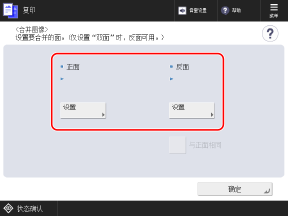
进行单面复印时,设置正面。
进行双面复印时,分别设置正面和背面。
* 要用与正面相同的设置配置背面,请先设置正面,然后选择 [与正面相同]。
3
选择要合并的表格图像,然后按 [下一步]。
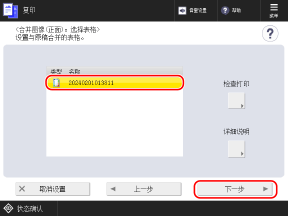
可以选择一个表格图像,按下 [检查打印],只打印表格图像并检查内容。
可以选择一个表格图像,按下 [详细说明],查看该表格图像的详细信息,例如注册日期和时间、尺寸。
4
选择合并图像的方式,然后按 [确定]。
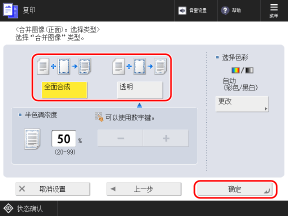
[全面合成]
合并表格图像,不作任何更改。
[透明]
降低表格图像的浓度,使原稿在被表格图像覆盖的情况下也能看清。
在 [半色调浓度] 中,可以指定表格图像的浓度。
在 [半色调浓度] 中,可以指定表格图像的浓度。
5
按下 [确定]  [关闭]。
[关闭]。
 [关闭]。
[关闭]。随即再次显示复印屏幕。